

By ネイサンE.マルパス, Last updated: October 31, 2019
知りたい理由はたくさんあります リセットせずにiCloudからiPhoneを復元する方法。 そして、これらの理由がお客様が今この記事にいる理由です。 理由の1つは、iPhoneに問題があることです。 もう1つの理由は、iCloudバックアップからiPhoneを復元して、iPhoneを刷新したいということです。
お客様の理由が何であれ、この記事はお客様が探しているものです。 iCloudバックアップをリセットせずに使用してiPhoneを復元する方法をお教えします。 このようにして、完璧に機能する新しいiPhoneを手に入れることができます。 始めましょう。
リセットせずにiCloudバックアップからiPhoneを復元することは可能ですか?パート01:iOSデータ復元を使用してiCloudからiPhoneからデータを復元するパート02:iCloudからのiPhoneのリセットと復元パート03:回復したデータをコンピューターからiPhoneに転送するすべてまとめて
実際にリセットせずにiCloudバックアップからiPhoneを復元する方法はありません。 それは大きな失望になる可能性があります。 しかし、それを回避する方法があります。 その方法については、後の別のセクションで説明します。
ただし、iCloudからファイルにアクセスする場合は、ブラウザーでiCloud.comを開き、使用するiCloudアカウントにログインすることでアクセスできます。 同期ファイルはすべて、ブラウザからアクセスできます。
ただし、これには大きな欠点があります。 たとえば、特定のアプリのデータにはアクセスできません。 これらには、3rdパーティアプリケーション内のテキストメッセージとデータが含まれます。 したがって、iCloudアカウントにサインインすることは、iPhoneをリセットした後にデータを取得する最良の方法ではありません。 推奨事項は次のとおりです。
iPhoneをリセットせずにiCloudバックアップからiPhoneを復元することはできないため、回避策を試みます。 まず、iPhoneをリセットし、iCloudバックアップから復元します。 第二に、実際にリセットする前に、iPhoneから持っている可能性のあるデータを回復します。
このようにして、iCloudバックアップからのリセットと復元を実行した後でも、重要なデータを失うことはありません。 3番目の最後の部分では、復元したデータをコンピューターからiPhoneに転送します。
手順は次のとおりです リセットせずにiCloudからiPhoneを復元する方法:
iPhoneをリセットしてバックアップから復元したので、次を使用してデータを回復します。 FoneDog iOSデータ復元。 このようにして、当社は回避策を講じました リセットせずにiCloudからiPhoneを復元する方法。 そのためには、次の手順を実行する必要があります。
コンピューターにFoneDog iOS Data Recoveryをダウンロードしてインストールして開きます。 次に、付属のUSBケーブルを使用して、デバイスをコンピューターに接続します。 「iClouldバックアップファイルから復元」を選択します。これは、インターフェイスの左側のタブにあります。その後、iCloudにサインインします。
データを復元するバックアップファイルを選択します。 スキャンプロセスが開始されます。 完了するまで待ちます。 復元できるファイルの数によっては、処理に数分かかる場合があります。 スキャンのプロセスが完了したら、回復するデータタイプを選択します。 次に、回復する実際のファイルを選択します。 
回復するファイルを選択したら、[回復]ボタンをクリックします。 この後、ファイルを保存する出力フォルダーを選択します。 復元プロセスが完了するまで待ちます。 
問題を解決するために実装しなければならない最初の部分は、iPhoneをリセットすることです。 この後、iCloudバックアップからiPhoneを復元します。 3つの部分からなるプロセスの最初の部分を続行するために従うべき手順は次のとおりです。
ここで、作成したiCloudバックアップの最新シリーズを確認する必要があります。 これを行うには、[設定]にアクセスし、[名前]をクリックします。 この後、iCloudに移動して、ストレージの管理にアクセスします。 最後に、[バックアップ]をクリックします。 バックアップを見ながら、必ず最新のものを作成してください。 さて、次のステップにはiPhoneのリセットが含まれます。 
iPhoneの[設定]アプリに移動し、[全般]にアクセスします。 続行するには、リセットを押します。 この後、「すべてのコンテンツと設定を消去」を押します。アプリとデータのインターフェースにアクセスするまで、画面上のさまざまなプロンプトにアクセスします。 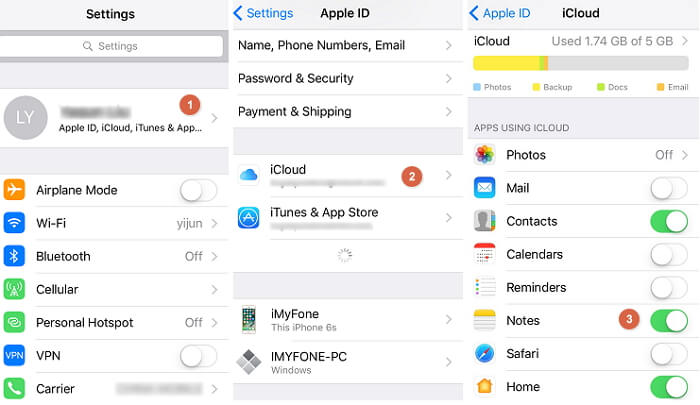
次に、iCloudバックアップから復元するというオプションを押します。 この後、Apple IDと対応するパスワードを使用しているiCloudアカウントにログインする必要があります。 復元するバックアップを選択します。
バックアップを選択すると、進行状況を示すバーが画面に表示されます。 iCloudバックアップがiPhoneに復元されます。 インターネット接続の速度と転送するデータの量によっては時間がかかります。 ファイルを転送するときは、独自の安定したインターネット接続があることを確認してください。 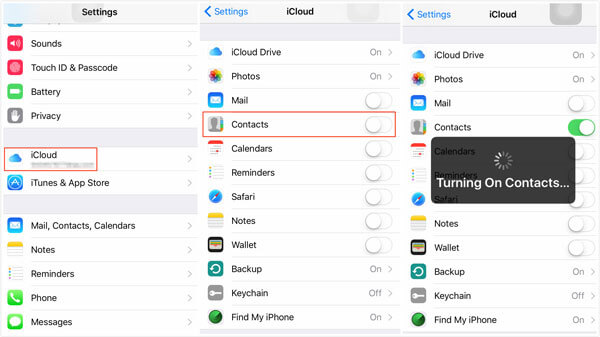
この最後の部分では、復元したデータをコンピューターからiPhoneに転送するだけです。 このために、転送ソフトウェアなどのさまざまな方法を使用できます。 または、クラウドストレージプラットフォームを使用して簡単に行うこともできます。 使用できるツールはたくさんあります。 メールを使用して、復元したファイルを転送することもできます。 自分に合ったものを選択し、必要に応じて選択するだけです。 FoneDogスマートフォン転送 その部分で大いに役立つでしょう。
このガイドでは、リセットせずにiCloudからiPhoneを復元する方法を説明しました。 公式の方法はありません。 そのため、3つの部分からなるプロセスを通じて問題を回避する方法を提供しました。 このようにして、重要なデータを失うことなく、iCloudバックアップからiPhoneを復元できます。
お客様はどう? 当社の記事についてどう思いますか? 問題の回避策は賢明でしたか? すでに実装しましたか? 以下のコメントを送信してお知らせください。
コメント
コメント
人気記事
/
面白いDULL
/
SIMPLE難しい
ありがとうございました! ここにあなたの選択があります:
Excellent
評価: 4.4 / 5 (に基づく 107 評価数)